Gehäuse
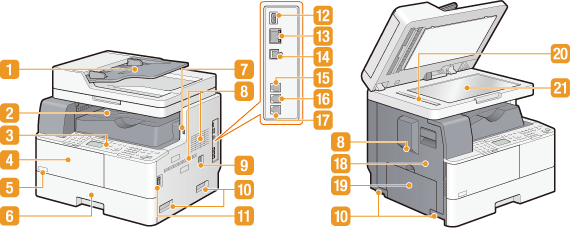
 Zufuhr
Zufuhr
Führt dem Gerät automatisch Dokumente für das Scannen zu. Wenn zwei oder mehr Blätter in die Zufuhr eingelegt werden, können die Dokumente fortlaufend gescannt werden. Einlegen von Dokumenten
 Ausgabefach
Ausgabefach
Bedrucktes Papier wird am Ausgabefach ausgegeben.
 Bedienfeld
Bedienfeld
Das Bedienfeld enthält Tasten wie die Zahlentasten und die Taste [Start], ein Display und Statusanzeigen. Sie können über das Bedienfeld alle Funktionen ausführen und Einstellungen vornehmen. Bedienfeld Display
 Vordere Abdeckung
Vordere Abdeckung
Öffnen Sie die vordere Abdeckung zum Austauschen der Tonerpatrone. So tauschen Sie die Tonerpatrone aus
 Toner-Code
Toner-Code
Dieser Code bezeichnet den Originalpatronentyp, der für den Gebrauch mit diesem System geeignet ist. Verwenden Sie nur Toner mit einem Code, der mit dem Code auf der vorderen Abdeckung des Systems übereinstimmt.
 Papierkassette
Papierkassette
Legen Sie den Papiertyp, den Sie häufig verwenden, in die Papierkassette ein. Einlegen von Papier in die Papierkassette
 USB-Anschluss (USB 2.0)
USB-Anschluss (USB 2.0)
Wenn Sie ein USB-Speichergerät an dieses Gerät anschließen, können Sie die Daten vom USB-Speichergerät direkt drucken. Mit dem Gerät gescannte Dokumente können Sie direkt auf dem USB-Speichergerät speichern. Drucken vom USB-Speicher (USB-Druck) Direktes Speichern gescannter Dokumente auf einem USB-Speicher
 Lüftungsschlitze
Lüftungsschlitze
Luft strömt ein und aus, um das Gerät im Inneren abzukühlen. Achten Sie darauf, keine Gegenstände vor den Lüftungsschlitzen zu platzieren. Andernfalls wird die Lüftung blockiert. Installation
 Netzeingang
Netzeingang
Schließen Sie hier das Netzkabel an.
 Griffmulden
Griffmulden
Halten Sie das Gerät zum Anheben an den Griffmulden.
 Netzschalter
Netzschalter
Schaltet das Gerät EIN oder AUS. Wenn Sie das Gerät neu starten wollen, schalten Sie es AUS, warten mindestens 10 Sekunden und schalten es dann wieder EIN.
 USB-Anschluss (USB 1.1)
USB-Anschluss (USB 1.1)
Schließen Sie hier ein USB-Gerät wie beispielsweise eine USB-Tastatur an. Sie können ein USB-Gerät nach Bedarf auch an den USB-Anschluss (USB 2.0) ( ) anschließen.
) anschließen.
 ) anschließen.
) anschließen. LAN-Anschluss
LAN-Anschluss
Schließen Sie hier ein LAN-Kabel an, wenn Sie das Gerät mit einem LAN-Router o. Ä. verbinden. Verbinden des Geräts mit einem LAN
 USB-Anschluss (zum Anschluss eines Computers)
USB-Anschluss (zum Anschluss eines Computers)
Schließen Sie hier ein USB-Kabel an, wenn Sie das Gerät mit einem Computer verbinden. Siehe Erste Schritte.
 Buchse für Hörer (nur imageRUNNER 1435iF)
Buchse für Hörer (nur imageRUNNER 1435iF)
Schließen Sie hier den optionalen Hörer an.
 Buchse für externes Telefon (nur imageRUNNER 1435iF)
Buchse für externes Telefon (nur imageRUNNER 1435iF)
Schließen Sie hier ein Telefon oder einen Anrufbeantworter an. Siehe Erste Schritte.
 Telefonleitungsbuchse (nur imageRUNNER 1435iF)
Telefonleitungsbuchse (nur imageRUNNER 1435iF)
Schließen Sie hier ein Telefonkabel an, wenn Sie das Gerät mit einer Telefonleitung verbinden. Siehe Erste Schritte.
 Linke Abdeckung
Linke Abdeckung
Öffnen Sie die linke Abdeckung zum Beheben von Papierstaus. Beheben von Dokumenten- und Papierstaus
 Mehrzweckfach
Mehrzweckfach
Legen Sie Papier in das Mehrzweckfach ein, wenn Sie vorübergehend einen anderen Papiertyp als den in der Papierkassette verwenden wollen. Hier können Sie auch Papier einlegen, das nicht in die Papierkassette eingelegt werden kann. Einlegen von Papier in das Mehrzweckfach
 Scanbereich
Scanbereich
In die Zufuhr eingelegte Dokumente werden zum Scannen automatisch dem Scanbereich zugeführt.
 Vorlagenglas
Vorlagenglas
Legen Sie zu scannende Dokumente auf das Vorlagenglas. Legen Sie auch dicke oder gebundene Dokumente wie Bücher, die nicht in die Zufuhr eingelegt werden können, auf das Vorlagenglas. Einlegen von Dokumenten